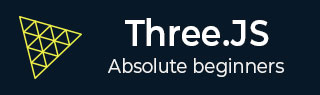
- 三.js教程
- Three.js - 主页
- Three.js - 简介
- Three.js - 安装
- Three.js - Hello Cube 应用程序
- Three.js - 渲染器和响应能力
- Three.js - 响应式设计
- Three.js - 调试和统计
- Three.js - 相机
- Three.js - 控件
- Three.js - 光与影
- Three.js - 几何
- Three.js - 材料
- Three.js - 纹理
- Three.js - 画线
- Three.js - 动画
- Three.js - 创建文本
- Three.js - 加载 3D 模型
- Three.js - 库和插件
- Three.js 有用资源
- Three.js - 快速指南
- Three.js - 有用的资源
- Three.js - 讨论
Three.js - Hello Cube 应用程序
与任何其他编程语言一样,让我们通过创建“Hellocube!”来开始学习 Three.js。应用程序。
超文本标记语言
<!DOCTYPE html>
<html>
<head>
<meta name="viewport" content="width=device-width, initial-scale=1" />
<meta charset="UTF-8" />
<title>Three.js - Hello cube</title>
<style>
/* Our CSS goes here */
</style>
<script src="https://cdnjs.cloudflare.com/ajax/libs/three.js/r127/three.min.js"></script>
</head>
<body>
<div id="threejs-container">
<!-- Our output to be rendered here →
</div>
<script type="module">
// our JavaScript code goes here
</script>
</body>
</html>
正如您所看到的,它只是一个带有 Three.js CDN 的简单 HTML 文件。
CSS
<style>
* {
margin: 0;
padding: 0;
box-sizing: border-box;
font-family: -apple-system, BlinkMacSystemFont, "Segoe UI", Roboto,
Oxygen,
Ubuntu, Cantarell, "Open Sans", "Helvetica Neue", sans-serif;
}
html,
body {
height: 100vh;
width: 100vw;
}
#threejs-container{
position: block;
width: 100%;
height: 100%;
}
</style>
上面的CSS只是HTML页面的基本样式。Threejs-容器占据了整个屏幕。
JavaScript
这就是我们的 Three.js 应用程序发挥作用的地方。下面的代码在屏幕中间渲染一个立方体。所有这些代码都将进入 HTML 中的空 <script> 标记。
const width = window.innerWidth
const height = window.innerHeight
// Scene
const scene = new THREE.Scene()
scene.background = new THREE.Color('#00b140')
// Camera
const fov = 45 // AKA Field of View
const aspect = window.innerWidth / window.innerHeight
const near = 0.1 // the near clipping plane
const far = 100 // the far clipping plane
const camera = new PerspectiveCamera(fov, aspect, near, far)
camera.position.set(0, 0, 10)
// Renderer
const renderer = new THREE.WebGLRenderer()
renderer.setSize(window.innerWidth, window.innerHeight)
renderer.setPixelRatio(Math.min(window.devicePixelRatio, 2))
// Creating a cube
const geometry = new THREE.BoxGeometry(2, 2, 2)
const material = new THREE.MeshBasicMaterial({ wireframe: true })
const cube = new THREE.Mesh(geometry, material)
scene.add(cube)
// Rendering the scene
const container = document.querySelector('#threejs-container')
container.append(renderer.domElement)
renderer.render(scene, camera)
让我们一次一步地讨论代码,然后您可以在接下来的章节中获得有关每个元素的更多信息。我们需要做的第一件事是创建场景、相机和渲染器。这些是构成每个 Three.js 应用程序的基本组件。
现场
const scene = new THREE.Scene()
scene.background = new THREE.Color('#262626')
场景作为我们在屏幕上看到的所有内容的容器,如果没有 THREE.Scene 对象,Three.js 就无法渲染任何内容。背景颜色是深灰色,这样我们就可以看到立方体。
相机
const camera = new PerspectiveCamera(fov, aspect, near, far) camera.position.set(0, 0, 10)
相机对象定义了渲染场景时我们将看到的内容。相机的类型不多,但类型不同,但在本例中,您将使用 PerspectiveCamera,它与我们的眼睛观察世界的方式相匹配。
渲染器
const renderer = new THREE.WebGLRenderer() renderer.setSize(window.innerWidth, window.innerHeight)
渲染器对象负责根据相机计算场景在浏览器中的外观。渲染器有不同类型,但我们主要使用 WebGLRenderer,因为大多数浏览器都支持 WebGL。
除了创建渲染器实例之外,我们还需要设置渲染应用程序的大小。最好使用我们想要用我们的应用程序 The Cube 填充的区域的宽度和高度 - 在本例中是浏览器窗口的宽度和高度。
立方体
const geometry = new THREE.BoxGeometry(2, 2, 2)
const material = new THREE.MeshBasicMaterial({
color: 0xffffff,
wireframe: true,
})
const cube = new THREE.Mesh(geometry, material)
scene.add(cube)
上面的代码在屏幕中央创建了一个简单的立方体。我们可以使用 THREE.Mesh 制作任何物体。网格需要两个对象:几何体和材质。网格的几何形状定义了其形状,材料决定了对象的表面属性。
要创建立方体,我们需要 BoxGeometry 和颜色为 0xffffff 的主要材质 (MeshBasicMaterial)。如果将wireframe属性设置为true,它会告诉Three.js向我们显示一个线框而不是一个实体对象。
渲染场景
const container = document.querySelector('#threejs-container')
container.append(renderer.domElement)
renderer.render(scene, camera)
例子
最后但并非最不重要的一点是,我们将渲染器元素添加到 HTML 文档中。渲染器使用 <canvas> 元素向我们显示场景。在这种情况下,渲染器将 <canvas> 元素附加到 HTML 中的引用容器。
你好-cube-app.html
<!DOCTYPE html>
<html lang="en">
<head>
<meta charset="UTF-8" />
<meta http-equiv="X-UA-Compatible" content="ie=edge" />
<meta name="viewport" content="width=device-width, initial-scale=1.0" />
<title>Three.js – Hello cube</title>
<style>
* {
margin: 0;
padding: 0;
box-sizing: border-box;
font-family: -applesystem, BlinkMacSystemFont, 'Segoe UI', Roboto, Oxygen, Ubuntu,
Cantarell, 'Open Sans', 'Helvetica Neue', sans-serif;
}
html,
body {
height: 100vh;
overflow: hidden;
width: 100vw;
}
#threejs-container {
position: block;
width: 100%;
height: 100%;
}
</style>
<script src="https://cdnjs.cloudflare.com/ajax/libs/three.js/r128/three.min.js"></script>
</head>
<body>
<div id="threejs-container"></div>
<script type="module">
// Hello Cube App
// Your first Three.js application
// sizes
const width = window.innerWidth
const height = window.innerHeight
// scene
const scene = new THREE.Scene()
scene.background = new THREE.Color(0x262626)
// camera
const camera = new THREE.PerspectiveCamera(45, width / height, 0.1, 100)
camera.position.set(0, 0, 10)
// cube
const geometry = new THREE.BoxGeometry(2, 2, 2)
const material = new THREE.MeshBasicMaterial({
color: 0xffffff,
wireframe: true
})
const cube = new THREE.Mesh(geometry, material)
scene.add(cube)
// renderer
const renderer = new THREE.WebGL1Renderer()
renderer.setSize(width, height)
renderer.setPixelRatio(Math.min(window.devicePixelRatio, 2))
// rendering the scene
const container = document.querySelector('#threejs-container')
container.append(renderer.domElement)
renderer.render(scene, camera)
</script>
</body>
</html>
输出
如果一切正常,输出看起来像这样。尝试一下代码以更好地理解它的工作原理。
您现在已经完成了第一个 Three.js 应用程序的创建。让我们继续为应用程序添加更多美感。